非常多的朋友喜欢使用ps这款软件,那么ps涂抹画笔形状怎么设置呢?接下来小编就为大家带来了ps涂抹画笔形状设置方法哦,还不太清楚的朋友可以来了解了解哦。
1.点击上方窗口菜单中的画笔设置按钮
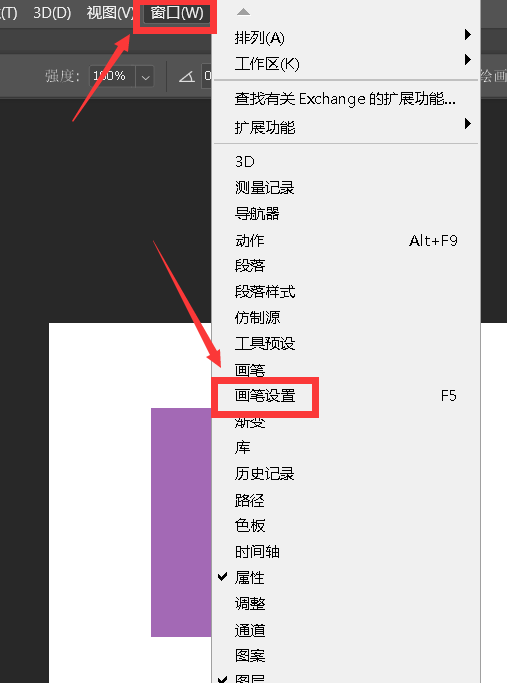
2.在散布栏目中勾选两轴按钮
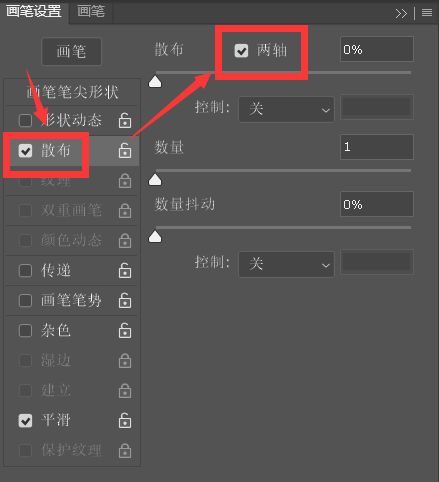
3.并将散布的数值比例修改为60%
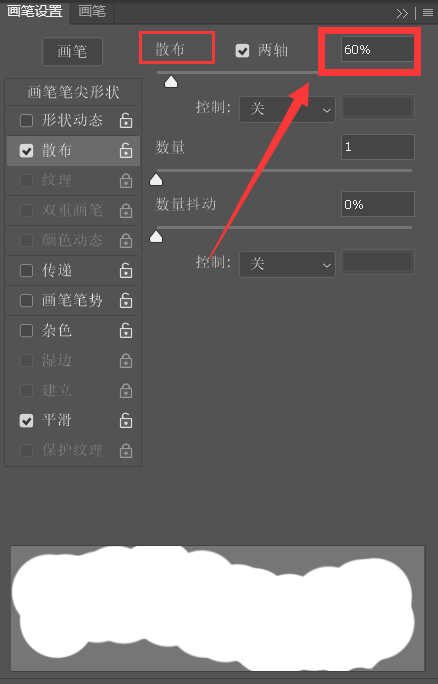
4.最后勾选传递按钮,并在右侧栏目中将强度抖动修改为20%即可

以上就是小编带来的ps涂抹画笔形状设置方法,一起来学习学习吧。
相关下载1
非常多的朋友喜欢使用ps这款软件,那么ps涂抹画笔形状怎么设置呢?接下来小编就为大家带来了ps涂抹画笔形状设置方法哦,还不太清楚的朋友可以来了解了解哦。
1.点击上方窗口菜单中的画笔设置按钮
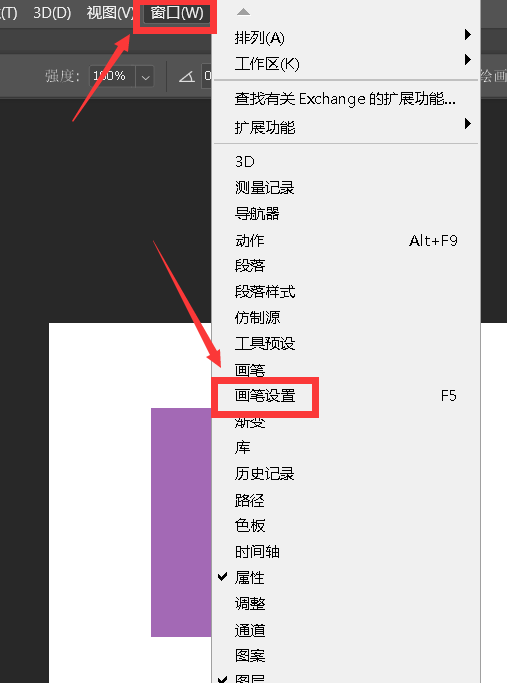
2.在散布栏目中勾选两轴按钮
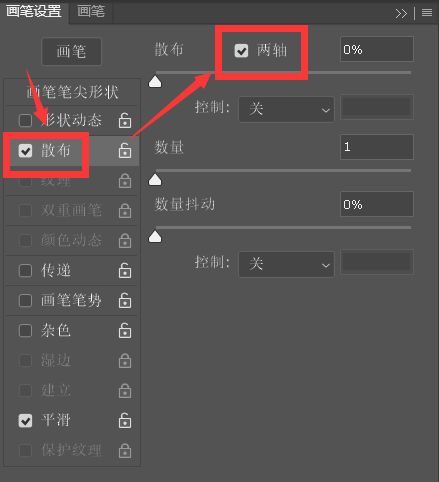
3.并将散布的数值比例修改为60%
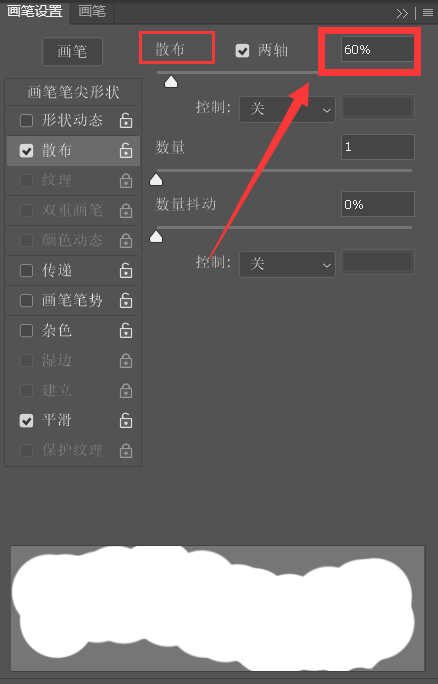
4.最后勾选传递按钮,并在右侧栏目中将强度抖动修改为20%即可

以上就是小编带来的ps涂抹画笔形状设置方法,一起来学习学习吧。
相关阅读